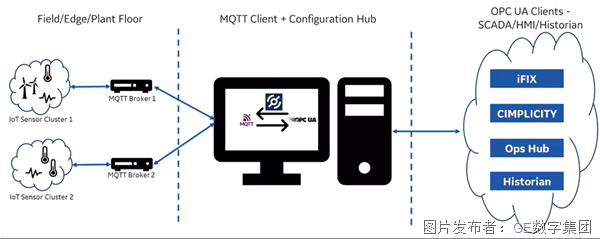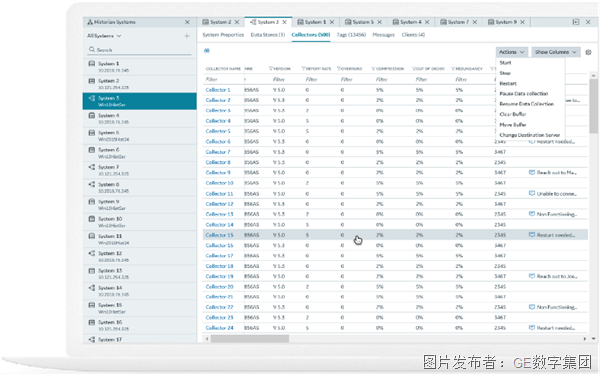GE家Historian Edge青“云”直上
GE數字集團 系統架構師 劉尊義
GE家的Historian實時歷史數據庫一直未停歇上云的腳步,但總有時云不濟的空窗期,上期介紹的構建在AWS的云原生Historian for Cloud的方案目前還沒有上架中國區的Marketplace,尚需一些等待。
然而,這些都阻擋不了我們GE家小伙伴的匠心獨云,今天,給大佬們啟發一個青“云”直上的方案,并且絕無套路。
這個方案采用GE Proficy Historian Edge和Historian collector for Cloud構建。熟悉GE家產品的小伙伴可能已經聞弦知音,不熟悉的不用急,接下來,我們來個一步到位的新手級操作。
Proficy Historian Edge簡介
Proficy Historian Edge是GE Proficy Historian基于Linux操作系統的時序數據存儲平臺,基于Docker部署,占用資源非常小,只需一個x86內核,1GB內存和8GB存儲空間即可最小化運行。
Historian Edge是多個Docker鏡像的集合,包含Historian數據庫、REST查詢、Web管理、公共REST API和多種原生Linux版本Historian采集器。
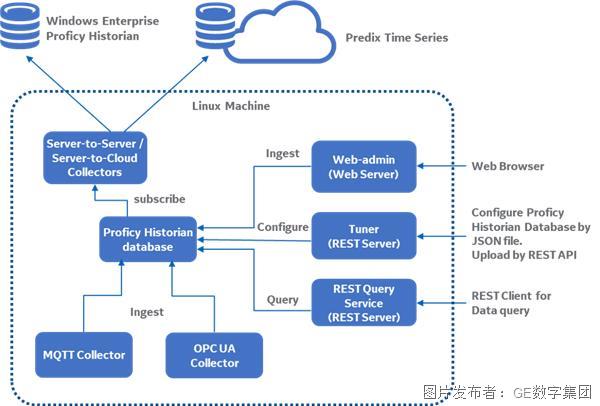
Historian Edge可以非常方便的與Windows Historian集成,也可以使用Windows的管理工具和客戶端。
搭載Historian for Cloud采集器后,可以將基于Windows的主要Historian采集器作為Historian Edge的采集器,更多接口類型的數據可以更方便的存儲到云端的Historian Edge。
Historian Edge云實時歷史庫的優勢
基于公有云手動部署Historian Edge雖然是在中國區AWS以及其它公有云提供商暫時無法獲得原生云服務的無奈之舉,但是這種部署方式也給我們帶來無限的靈活性和高度的安全性。
GE Proficy Historian是經過多年驗證的成熟可靠的實時歷史數據采集歸檔產品,可以充分發揮GE在工業應用場景的行業優勢。
同時,我們也可以充分利用不同云服務商的技術優勢,實現低初始投資、跨可用區災備、彈性伸縮等靈活方案,保證系統的持續運行和高可用以及安全備份。
基于云的架構還會帶來更高的敏捷性、更靈活的部署以及更高的彈性,還可以大大降低我們的硬件維護和更新成本。
Historian Edge云實時歷史庫部署
我們仍然以AWS作為此次測試的云基礎設施,不過這次我們將構建在AWS中國區。當然,有一個中國區AWS管理控制臺賬號是一個必要選項,如果想使用中國區AWS,我們還需要有企業的營業執照作為開通審核的資料,好消息是目前AWS中國針對新用戶有固定的套餐可以讓我們免費體驗一年。
當然,我們也可以使用阿里、騰訊、百度等其它國內的云平臺,為了使我們的創建過程能夠適配更多的云平臺,我們將選擇標準的Ubuntu 20.04作為基礎系統映像。
創建Linux實例
1、 訪問AWS中國的管理控制臺,創建一個密鑰對,創建后將自動下載這個密鑰對,這個密鑰對文件非常重要,并且只能在創建時下載它,我們需要保存好并記住它的存放位置。
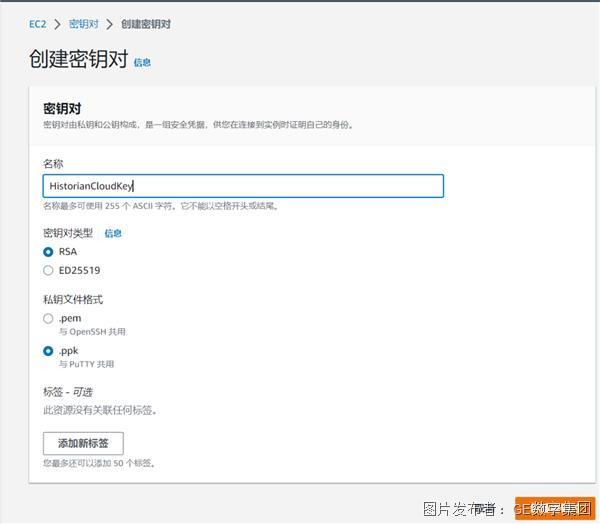
2、創建一個符合免費條件的EC2實例,系統映像選擇Ubuntu Server 20.04 LTS(HVM),實例類型選擇2vCPU 1GB內存的t3.micro,并在入站規則中開放22、14000、9443和9090端口,在密鑰對選項選擇前面創建的密鑰對并啟動新的實例。

3、分配一個彈性IP地址,并將這個IP地址關聯到剛剛創建的EC2實例,讓這個EC2實例具備一個固定的公有IP地址和DNS。

本地SSH連接
1、打開PuTTY軟件,新建一個SSH連接,輸入前面創建的EC2實例的IP地址或DNS,為了方便下次打開,輸入一個會話名字并保存。
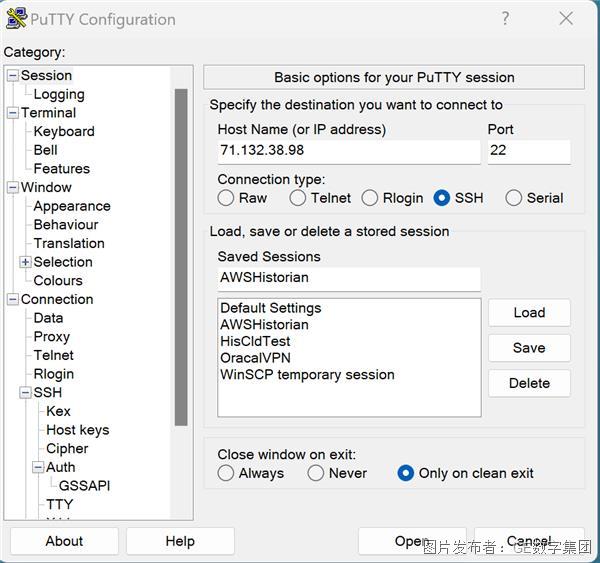
2、展開Connection—SSH—Auth,在認證私鑰文件處選擇前面創建EC2實例時選擇的密鑰對認證文件,然后回到Session窗口,再次保存會話設置。
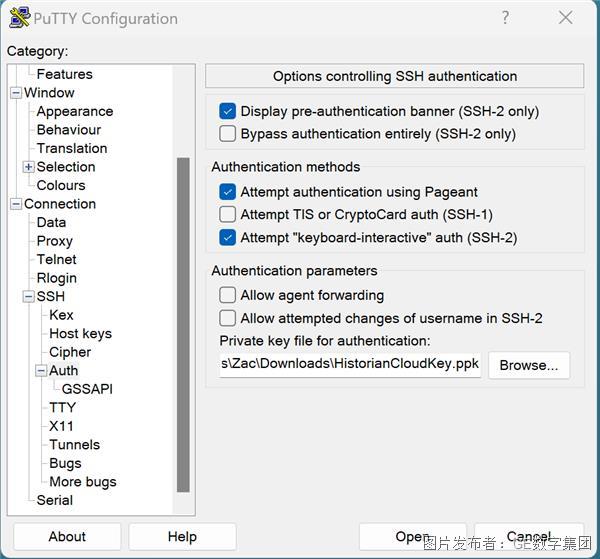
3、單擊Open打開會話,輸入Ubuntu實例默認的用戶名“ubuntu”按回車鍵后即可創建會話連接。
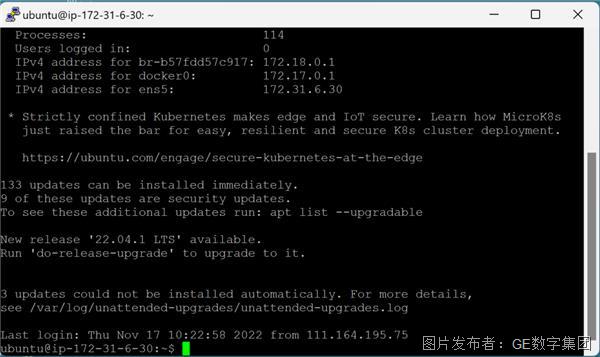
安裝基礎軟件包
1、輸入以下命令檢查更新和升級已安裝的軟件包,當出現提示時輸入“Y”確認安裝:

2、依次輸入以下命令安裝docker,當出現提示時輸入“Y”確認安裝:
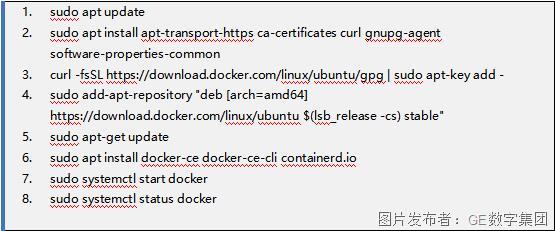
最后一個命令是用來查看Docker是否正確安裝的,如果能看到active(running)即表示docker正常運行。
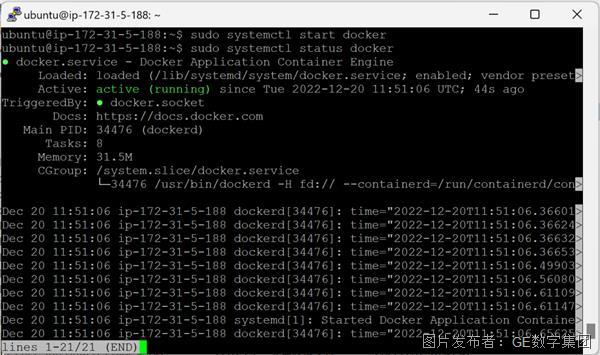
按“Q”鍵退出日志記錄狀態。
3、依次輸入以下命令安裝Historian時需要使用的工具,創建存放Historian安裝文件的文件夾和設定權限:

4、上傳Historian Linux安裝文件和腳本,以及docker-compose安裝文件到上一步創建的historian目錄。
打開WinSCP軟件,新建站點,然后輸入EC2實例的IP地址或DNS,端口號保持默認,用戶名輸入“ubuntu”,然后點擊高級按鈕,選擇SSH—驗證,在密鑰文件處選擇EC2實例選擇的密鑰對文件,點擊確定---保存,在彈出的對話框中輸入一個站點名后選擇確定。
點擊登錄按鈕,然后在資源管理器中的右側找到前面創建的historian目錄,在左側找到已經下載到本地的Historian安裝文件和腳本以及Docker-compose文件。
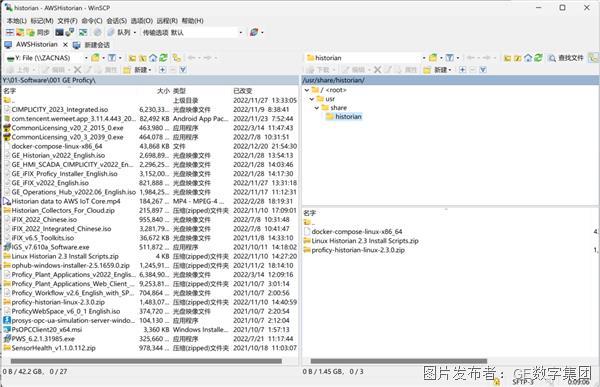
5、依次輸入以下命令將Compose?件移動到/usr/local/bin?錄中并修改文件名:
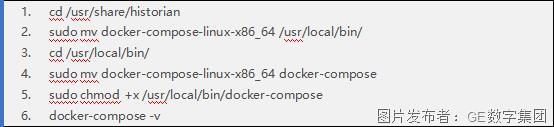
如果顯示docker-compose的版本號即表示安裝成功。
6、依次輸入以下命令安裝Historian Linux,并配置選項:
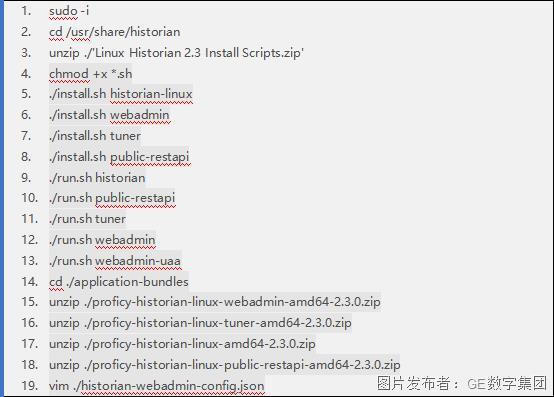
進入VIM編輯器后按鍵盤i進入編輯狀態,修改HISTORIAN_HOSTNAME為EC2實體IP地址,根據需要修改Historian管理員用戶名和密碼。
編輯完成后按鍵盤ESC鍵,然后輸入wq按鍵盤回車保存并退出VIM編輯器。
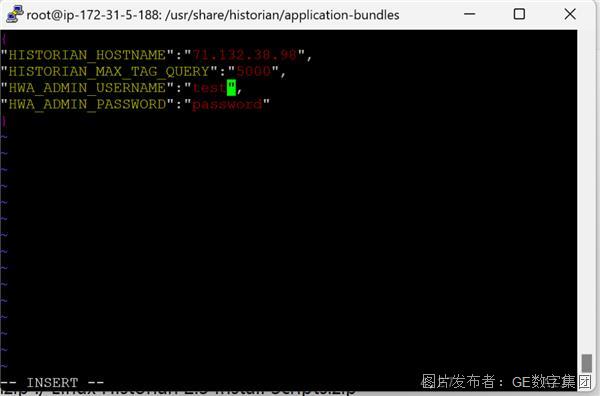
依次輸入以下命令應用Historian配置:

7、在本地端添加采集器:
接下來的工作和原生Historian for Cloud基本相同,我們可以在Proficy Historian for Cloud的官方幫助文檔中找到Cloud采集器的安裝文件。
下載并安裝Cloud采集器,并在安裝過程的Historian服務器配置頁面,設置Historian Server為EC2實例的IP地址或DNS Name,用戶名為Historian Linux配置時設置的用戶名和密碼。
接下來,我們找到Cloud采集器的安裝目錄,默認為“驅動器:\Program Files\GE Digital\Historian Cloud Config”,用管理員權限打開“CloudHistorianConfigurationUtility.exe”程序,將會自動彈出命令行窗口。根據需要輸入操作序號,例如,我們輸入1來創建一個采集器實例,然后輸入EC2實例的IP地址或DNS Name,以及用戶名密碼來連接Historian云服務器。
然后選擇一個采集器類型,例如我們輸入1來安裝一個模擬采集器,然后我們輸入一個采集器實例名回車確認即可開始部署采集器。
8、訪問管理端和添加采集變量:
在本地Windows操作系統下的Historian管理器中添加一個服務器,服務器的信息按照如下內容填寫:
- Server Name:EC2實例的IP地址或DNS Name
- Username:配置的用戶名
- Password:配置的密碼
添加完成后,點擊連接即可連接到AWS 云中的Historian,最后,我們可以在基于Windows的Historian管理器中看到采集器狀態和添加變量,此時,就建立了完整的數據采集和存儲過程。
同時手動部署在AWS的Historian具備網頁端管理和瀏覽的功能,訪問 https://71.132.38.98:9443/historian-visualization/hwa
即可進入網頁管理端對Historian進行管理。
總結
需要注意的是,Historian Edge有32點的免費測試使用限制,超過此點數需要聯系我們的代理商訂購授權。
手動部署在云端的Proficy Historian可以搭建在任意供應商的云平臺,為用戶或OEM設備商提供更高的自主可控性和靈活性,借助GE Proficy產品家族強大的工業數據采集能力和產品方案,您可以快速的將各種不同類型的自動化、儀表、文件、第三方系統數據快速傳遞到云端的時序數據存儲平臺。此外,我們又可以非常方便的借助云提供商的高可用和集成能力構建不同的應用場景。
GE Digital正在加快Proficy產品家族的云戰略,未來一段時期,Proficy產品家族將逐步推出更多更新的云部署方案或產品。我們期待您的持續關注和給我們提出寶貴意見。
最后,新年的鐘聲已經敲響,GE數字集團祝大家元旦快樂!
提交
Proficy軟件亮相國際智能制造論壇,以工業數據為核心賦能企業提高生產力
MQTT與OPC UA的物聯網對話
GE數字集團的Proficy Historian 2023
預見智能制造,GE Digital亮相2023第十七屆北京國際工業自動化展覽會
GE Digital云端制造執行系統(MES)可降低30%的總擁有成本








 投訴建議
投訴建議